电脑w10无法开机提示更改了硬件或软件怎么解决 电脑w10更改硬件或软件后无法开机怎么解决
近年来随着科技的迅速发展,电脑已经成为我们日常生活中不可或缺的工具,随之而来的问题也随之而来,比如在使用Windows 10系统的电脑时,有时会遇到无法开机的情况。尤其是在更改了硬件或软件之后,问题可能会变得更加复杂。当电脑w10无法开机提示更改了硬件或软件时,我们应该如何解决呢?接下来我们将探讨一些可能的解决方法。
解决方法:
1、看到图一的提示后,按【f8】。
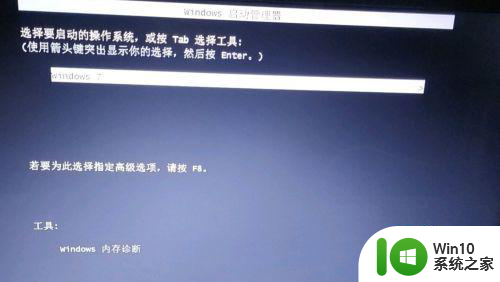

2、选择安全模式,此时会进入到系统,点击开始。
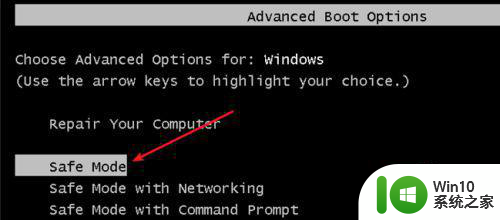
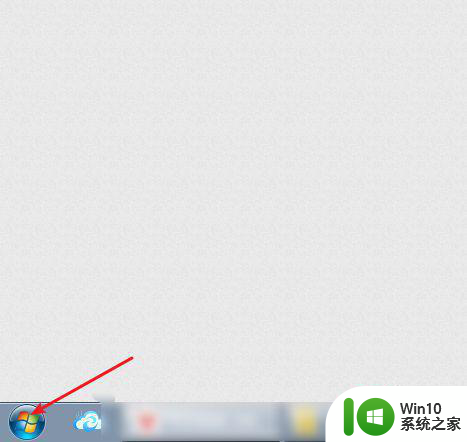
3、系统上点击关机旁边,然后点击重新启动即可。
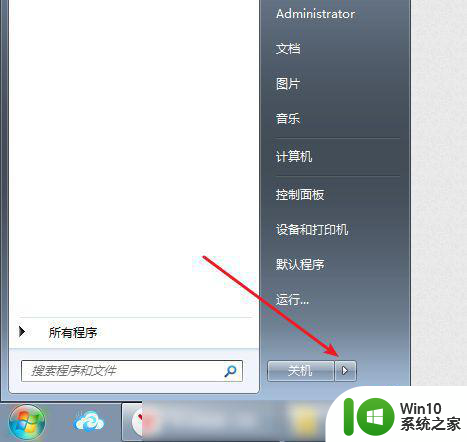
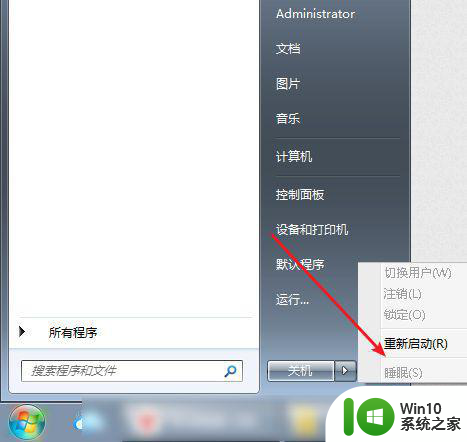
方法二:
1、或者是根据下面的方法进入到pe,点击此电脑,点击此电脑上的C盘。
2、电脑在开机时如何进入PE

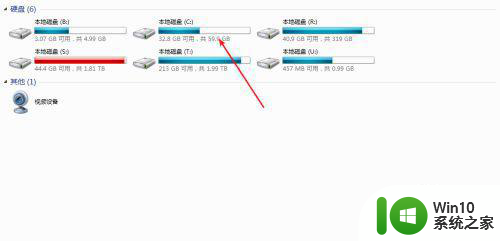
2、进入图一图二图三目录。
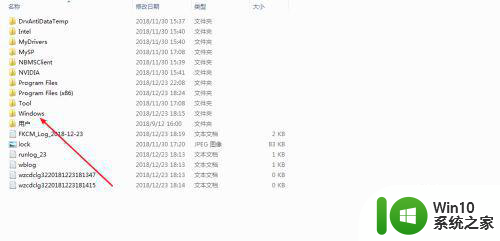
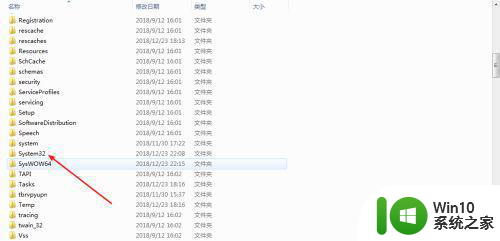
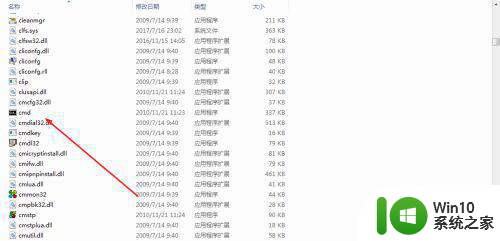
3、输入图一命令:【bcdedit /set {default} osdevice boot】回车,看到操作完成即可。
输入图二命令:【bcdedit /set {default} device boot】一样回车,完成即可。看不到完成的,说明你输入错了。
继续输入图三的命令:【bcdedit /set {default} detecthal 1】,继续回车按一下。

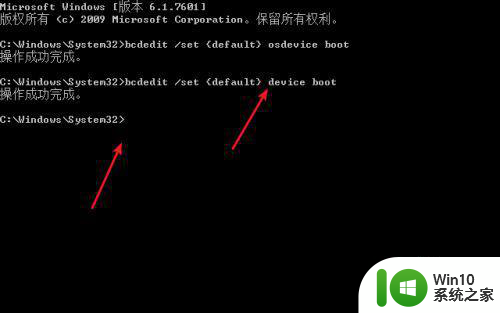
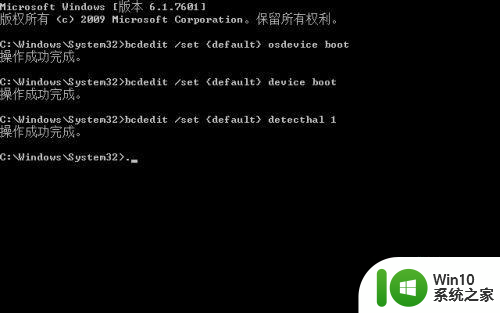
4、然后退出,点击开始,点击重启即可。
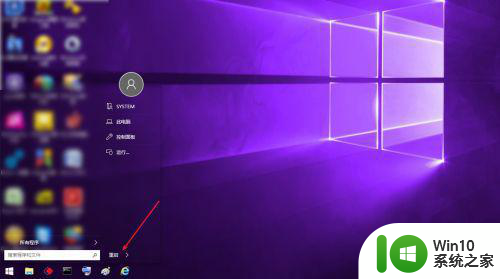
方法三:
1、一样进入到pe,点击pe上ghost,如下图。(要求你先会安装系统先)
2、电脑在开机时如何进入PE

2、选择我要恢复系统,如下图。

3、选择C盘,然后选择恢复系统分区,那么此问题被修复了的。gpt分区则看下面的教程。
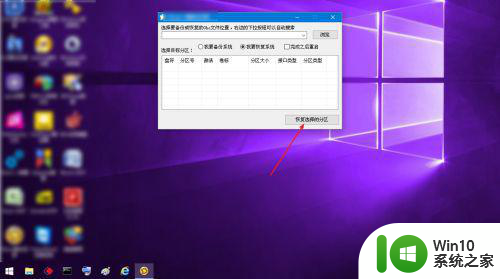
以上就是电脑w10无法开机提示更改了硬件或软件怎么解决的全部内容,有遇到这种情况的用户可以按照小编的方法来进行解决,希望能够帮助到大家。
电脑w10无法开机提示更改了硬件或软件怎么解决 电脑w10更改硬件或软件后无法开机怎么解决相关教程
- win10未能启动,原因可能是最近更改了硬件或软件 Windows未能启动硬件或软件更改怎么办
- 电脑开机显示你的硬件设置已更改win10如何解决 win10电脑开机硬件设置更改如何恢复
- 怎么解决win10开机显示您的硬件设置已更改 win10开机显示您的硬件设置已更改的解决方法
- w10电脑开机后无法打开软件怎么办 win10开机后软件无法正常运行如何解决
- win10电脑打开软件总是弹出一个是或否如何解决 Win10电脑打开软件总是弹出一个是或否的解决方法
- win10打开文件提示“无法完成操作,因为文件包含病毒或潜在的垃圾软件”的解决方法 win10打开文件出现病毒或垃圾软件错误怎么办
- w10电脑开机提示monitorgoingtoslepp解决方法 w10电脑开机提示monitorgoingtoslepp如何解决
- win10系统更新后打不开软件如何解决 w10更新完所有软件打不开了怎么回事
- w10新电脑连接了网络却不能下载软件怎么办 w10新电脑网络连接正常但无法下载软件如何解决
- w10开机提示“配置Windows更新失败,正在还原更改”的解决方法 w10更新失败还原更改怎么办
- w10电脑打开文件夹提示“正在处理它”要怎么修复 w10电脑打开文件夹提示“正在处理它”如何解决
- w10启动软件很慢处理方法 w10打开软件卡顿怎么解决
- 蜘蛛侠:暗影之网win10无法运行解决方法 蜘蛛侠暗影之网win10闪退解决方法
- win10玩只狼:影逝二度游戏卡顿什么原因 win10玩只狼:影逝二度游戏卡顿的处理方法 win10只狼影逝二度游戏卡顿解决方法
- 《极品飞车13:变速》win10无法启动解决方法 极品飞车13变速win10闪退解决方法
- win10桌面图标设置没有权限访问如何处理 Win10桌面图标权限访问被拒绝怎么办
win10系统教程推荐
- 1 蜘蛛侠:暗影之网win10无法运行解决方法 蜘蛛侠暗影之网win10闪退解决方法
- 2 win10桌面图标设置没有权限访问如何处理 Win10桌面图标权限访问被拒绝怎么办
- 3 win10关闭个人信息收集的最佳方法 如何在win10中关闭个人信息收集
- 4 英雄联盟win10无法初始化图像设备怎么办 英雄联盟win10启动黑屏怎么解决
- 5 win10需要来自system权限才能删除解决方法 Win10删除文件需要管理员权限解决方法
- 6 win10电脑查看激活密码的快捷方法 win10电脑激活密码查看方法
- 7 win10平板模式怎么切换电脑模式快捷键 win10平板模式如何切换至电脑模式
- 8 win10 usb无法识别鼠标无法操作如何修复 Win10 USB接口无法识别鼠标怎么办
- 9 笔记本电脑win10更新后开机黑屏很久才有画面如何修复 win10更新后笔记本电脑开机黑屏怎么办
- 10 电脑w10设备管理器里没有蓝牙怎么办 电脑w10蓝牙设备管理器找不到
win10系统推荐
- 1 番茄家园ghost win10 32位官方最新版下载v2023.12
- 2 萝卜家园ghost win10 32位安装稳定版下载v2023.12
- 3 电脑公司ghost win10 64位专业免激活版v2023.12
- 4 番茄家园ghost win10 32位旗舰破解版v2023.12
- 5 索尼笔记本ghost win10 64位原版正式版v2023.12
- 6 系统之家ghost win10 64位u盘家庭版v2023.12
- 7 电脑公司ghost win10 64位官方破解版v2023.12
- 8 系统之家windows10 64位原版安装版v2023.12
- 9 深度技术ghost win10 64位极速稳定版v2023.12
- 10 雨林木风ghost win10 64位专业旗舰版v2023.12